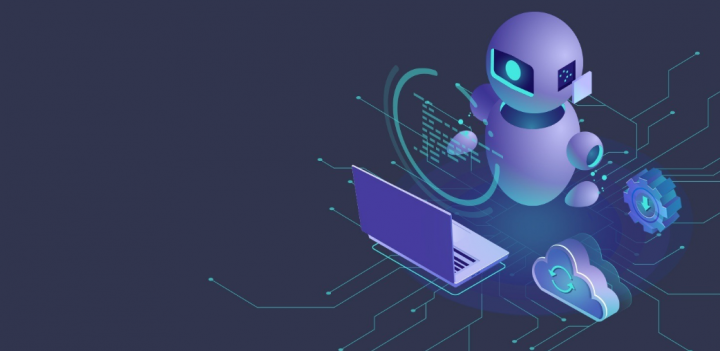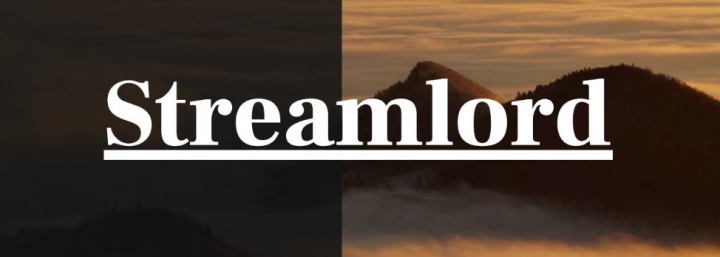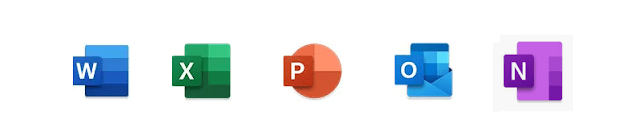Miksi Google Chromella on niin monia prosesseja
Jos olet koskaan vilkaissut Tehtävienhallintaa käynnissä Google Kromi. Sitten saatat olla yllättynyt nähdessäsi, että chrome.exe-merkintöjen määrä ylitti radikaalisti todellisten Chrome-ikkunoiden määrän. Mikä on kyse kaikista noista prosesseista? Tässä artikkelissa puhumme Miksi Google Chromessa on niin paljon prosesseja. Aloitetaanpa!
Miksi Chromella on niin monia prosesseja?
Chrome on itse asiassa yksi PC-käyttäjien yleisesti käytetyistä selaimista. Chromea käyttävien ihmisten määrä on paljon suurempi kuin mikään muu selain, ja se johtuu nopeasta selausnopeudesta. Ja selaimen tarjoama helppokäyttöinen käyttöliittymä. Google Chrome on yhteensopiva useiden käyttöjärjestelmien kanssa ja vastaanottaa myös säännöllisiä suorituskykypäivityksiä.
Mutta käyttäjät valittavat, että heillä on myös joitain ongelmia, kun käytät Google Chromea. Kuten Google-kromi kaatuu jatkuvasti, Google Chrome käyttää liikaa RAM-muistia, Chromessa on niin paljon prosesseja Tehtävienhallinnassa ja niin edelleen. Samalla tässä viestissä keskitymme myös kysymykseen 'miksi kromilla on niin monia prosesseja?'
Joten kysymys on, miksi kromilla on niin monia prosesseja?
Toisin kuin muut selaimet, Google Chrome -selain on suunnitellut luoda yksilöllisen prosessin jokaiselle tietokoneellasi käyttämällesi välilehdelle, laajennukselle ja laajennukselle. Mutta tämä malli perustuu periaatteessa estämään selaimen täydellinen vika, jos jokin menee pieleen.
Jos esimerkiksi avaat suosikkisivustosi Google Chromessa, tämä verkkosivusto pysyy aktiivisena ja käytettävissä välilehdellään. Vaikka avaisit useita muita verkkosivustoja ja yksi niistä osoittautuu bugiseksi ja kaatuu.
Lisää | google chromessa on niin monia prosesseja
Erottamalla kaikki välilehdet ja laajennukset erilliseksi prosessiksi. Chrome-selain voi pysyä aktiivisena, vaikka minkä tahansa välilehden on suljettava.
Tiedettyään virheen syyt, että miksi kromilla on niin paljon prosesseja Tehtävienhallinnassa? Jotkut ihmiset haluavat, voidaanko useita Chrome-prosesseja poistaa käytöstä Tehtävienhallinnassa.
Vastaus on todella positiivinen. Voit poistaa useita Chrome-prosesseja käytöstä Tehtävienhallinnassa. Joten kun korjaat virheen 'miksi Googlella on niin paljon prosesseja'.
Kuinka korjaan miksi Google Chromessa on niin paljon prosesseja?
Tässä osassa näytämme, kuinka voit korjata tämän virheen 'miksi kromilla on niin monta prosessia käynnissä'.
Tapa 1. Chrome käsittelee Chrome Task Manageria
Miksi Chromessa on niin paljon prosesseja koskevan virheen ratkaisemiseksi voit myös tappaa prosessit käyttämällä Chrome Tehtävienhallintaa.
Katsotaanpa nyt opetusohjelmaa.
- Napauta kolmen pisteen Google Chromen kuvake.
- Paina sitten Lisää työkaluja .
- Napauta Tehtävienhallinta .
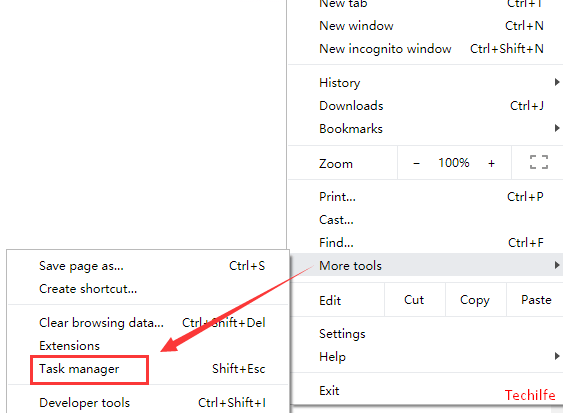
- Tehtävienhallinta-ikkunassa on valittava mikä tahansa prosessi, jonka haluat sulkea, ja napsauttaa sitten Lopeta prosessi jatkaa.
Sen jälkeen valittu prosessi sulkeutuu eikä se vie enää resursseja.
Jos tämä ratkaisu ei ole tehokas, sinun täytyy kokeilla muita ratkaisuja.
Tapa 2. Pysäytä Chrome-taustaprosessi | google chromessa on niin monia prosesseja
Jos haluat ratkaista virheen, miksi Chromella on niin paljon prosesseja Tehtävienhallinnassa, voit myös lopettaa Chrome-taustaprosessin.
Katsotaanpa nyt opetusohjelmaa.
- Napauta ensin kolmen pisteen -kuvake Google Chromessa.
- Napauta sitten asetukset .
- Napsauta ponnahdusikkunassa Pitkälle kehittynyt jatkaa.
- Sitten sinun on valittava vaihtoehto Jatka taustasovellusten käyttöä, kun Google Chrome on suljettu.
Sen jälkeen tämä toiminto estää prosessin suorittamisen taustalla.
Tapa 3. Muuta määritystä | google chromessa on niin monia prosesseja
Kolmas tapa korjata virhe miksi kromilla on niin paljon prosesseja, sinun on valittava kokoonpanon muuttaminen.
Katsotaanpa nyt opetusohjelmaa.
- Napsauta hiiren kakkospainikkeella työpöydän Google Chromen pikakuvaketta ja valitse sitten Ominaisuudet .
- Siirry sitten Pikakuvake -välilehti ja valitse Kohde -osiossa.
- Lisää nyt –Prosessi sivustokohtaisesti luetellun kohdepaikan lopussa.
- Napsauta sitten Käytä ja OK järjestyksessä tallentaa muutokset.
Kun kaikki vaiheet on suoritettu, käynnistä Google Chrome uudelleen. Ja tarkista, onko virhe 'miksi kromissa on niin paljon prosesseja' korjattu vai ei.
Johtopäätös
Selvä, se oli kaikki ihmiset! Toivon, että tämän google chromen kaltaisilla kavereilla on niin paljon prosesseja käsittelevä artikkeli ja pidät siitä myös hyödyllisenä. Anna meille palautetta siitä. Myös, jos sinulla on kysyttävää ja kysymyksiä, jotka liittyvät tähän artikkeliin. Kerro sitten meille alla olevasta kommenttiosasta. Otamme sinuun yhteyttä pian.
Hyvää päivän jatkoa!
Katso myös: Suljetun välilehden avaaminen uudelleen Google Chromessa